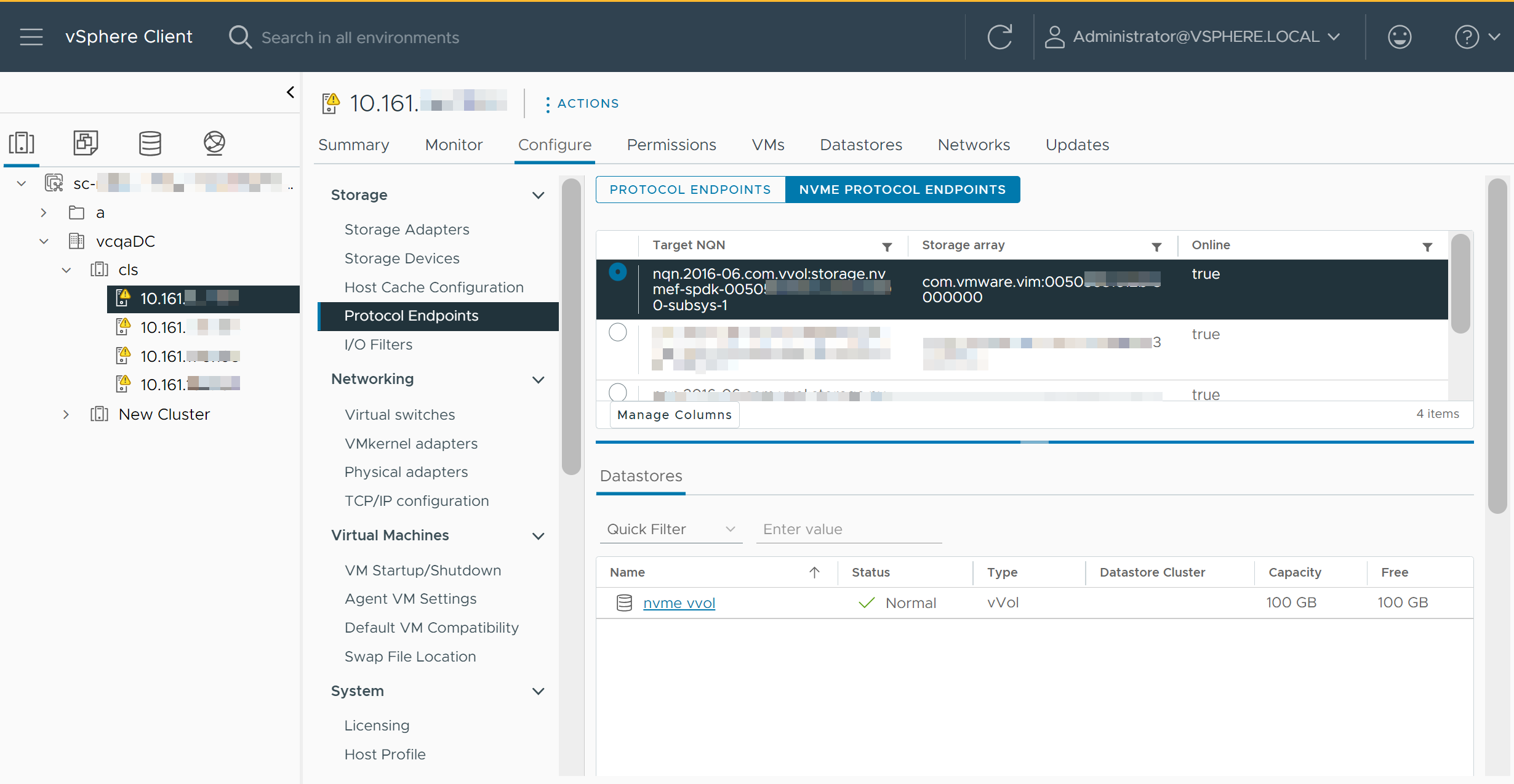ESXi ホストがストレージ アレイの Virtual Volumes にアクセスする際に使用するプロトコル エンドポイントを確認および管理する方法について説明します。vSphere Client でのプロトコル エンドポイントの表示方法は、ホストが Virtual Volumes にアクセスする際に SCSI と NFS プロトコルまたは NVMe プロトコルのいずれを使用するかによって異なります。
静的プロトコル エンドポイントの確認と管理
SCSI または NFS プロトコルでは、プロトコル エンドポイントはプロキシ LUN または NFS マウント ポイントを表します。これらのプロトコル ポイントは静的と呼ばれます。ストレージ コンテナを Virtual Volumes データストアにマッピングすると、これらのプロトコル エンドポイントが vSphere Client で認識されるようになります。利用可能な静的プロトコル エンドポイントのリストは、ホスト ストレージ デバイスのリストに似ています。プロトコル エンドポイントのプロパティを確認し、特定の設定を変更できます。
手順
SCSI プロトコル エンドポイントのパス選択ポリシーの変更
ESXi ホストが SCSI ベースの転送を使用してストレージ アレイを表すプロトコル エンドポイントと通信する場合は、プロトコル エンドポイントに割り当てられたデフォルトのマルチパス ポリシーを変更できます。[マルチパス ポリシーの編集] ダイアログ ボックスを使用して、パス選択ポリシーを変更します。
手順
NVMe プロトコル エンドポイントの確認
静的プロトコル エンドポイントとは異なり、NVMe プロトコル エンドポイントは仮想的です。このプロトコル エンドポイントは、Virtual Volumes が存在する ANA グループを論理的に表します。仮想マシンがパワーオンされるまで、NVMe プロトコル ポイントは存在しません。仮想マシンがパワーオンされると、NVMe プロトコル ポイントが作成されるため、ホストは ANA グループ内の Virtual Volumes にアクセスできるようになります。vSphere Client を使用して、NVMe 仮想プロトコル エンドポイントを確認します。
NVMe ストレージを使用する Virtual Volumes に適用される概念については、vSphere の NVMe と Virtual Volumesを参照してください。
![このスクリーンショットは、選択したアイテムの [プロパティ]、[パス]、[データストア] タブを示しています。](images/GUID-13707518-FCC3-4313-BDB3-69A4DA4F2D24-low.png)
![[アクション] メニューの [マルチパスの編集] オプションを示すスクリーンショット。](images/GUID-AE1630D7-6F1A-4E16-8063-AEA1D5A8E423-low.png)